У цій статті ми розглянемо як можна відправляти повідомлення з Бітрікс до Телеграма собі, своїм співробітникам, постачальникам, без встановлення додаткових додатків на свій портал, тобто абсолютно безкоштовно. В інтернеті повно відео в яких розказано як можна підключити Телеграм до Бітрікс, для спілкування з клієнтами, але немає безкоштовного застосування для реалізації використання функцій телеграм всередині компанії. Зараз для цього є кілька платних додатків, і кілька безкоштовних з обмеженим функціоналом або тестовою версією, за яку все одно доведеться платити.
Ви можете зробити це за допомогою статті або переглянувши відео на YouTube.
Як це можна використати?
1. Передача заявок постачальнику
Наприклад, Ви працюєте з постачальником, якому зручно приймати повідомлення в Телеграм. Тоді ви можете зручно налаштувати відправлення замовлень оброблених менеджером у потрібний чат Телеграм, в якому знаходиться ваш постачальник. Таким чином, менеджер оформляє замовлення без безпосереднього спілкування з постачальником.
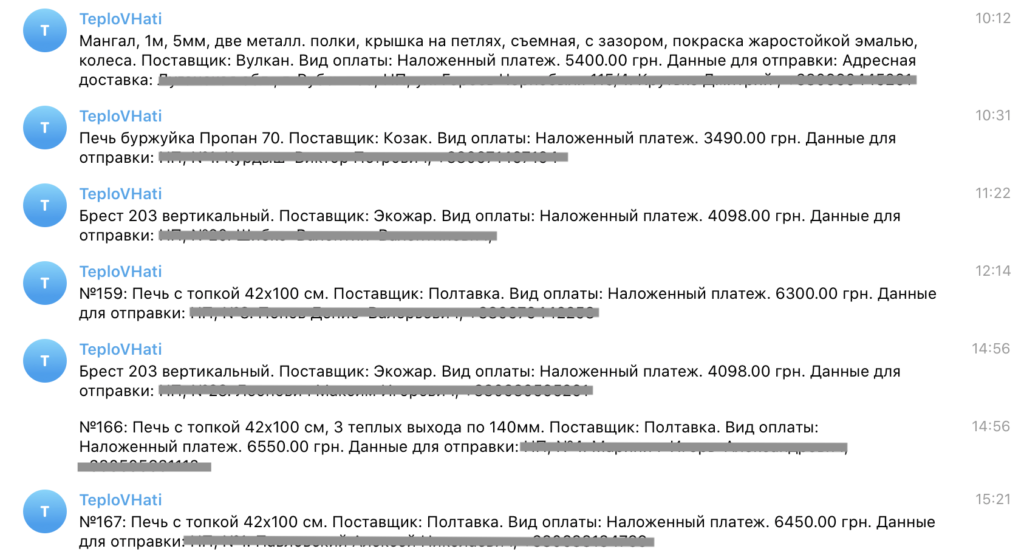
2. Інформативні звіти про угоди або ліди
Ви хочете надсилати собі повідомлення про успішну угоду, або про оформлені замовлення вашим менеджерам, або може надсилати повідомлення про створення ліда, і передавати посилання на нього, щоб можна було дуже швидко потрапити з телеграм у потрібного ліда, для швидкої обробки заявки.
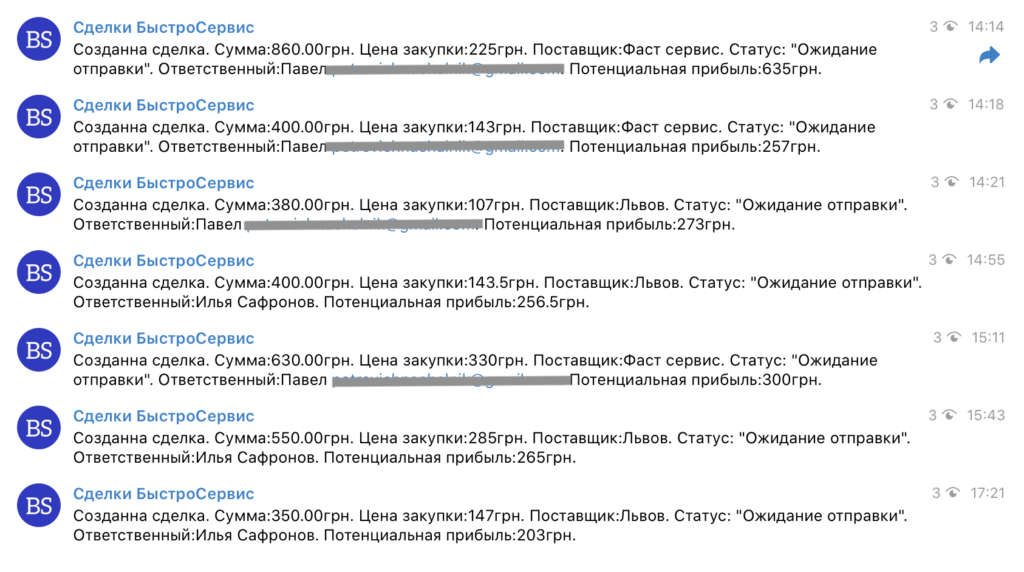
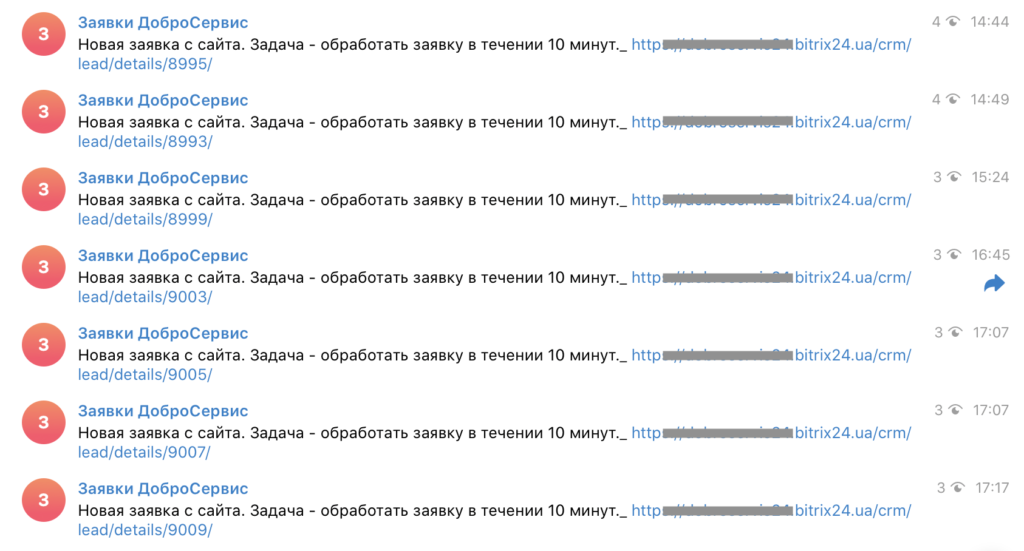
Досить корисна функція, чи не так? Приступимо до налаштування!
Налаштування надсилання повідомлення з бітрикс до телеграм
1. Створення бота телеграм
Для початку нам потрібно створити бота в телеграм, який і виконуватиме відправлення повідомлення з бітріксу в телеграм. Для цього заходимо в телеграм і вводимо в пошуку BotFather. З його допомогою ми й створюватимемо бота. Натискаємо кнопку “Start”.
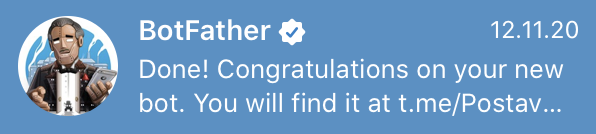
Вводимо команду /newbot вводимо ім’я Бота, далі вводимо логін бота, який має закінчуватися на “_bot”, наприклад “test_bot”, натискаємо Enter. Бот створений, ми отримали токен бота, який нам трохи пізніше знадобиться.

Переходимо за посиланням на наш бот, і натискаємо кнопку старт для активації бота.
2. Створюємо чат, в який хочемо надсилати повідомлення
Для цього натискаємо на іконку блокнота у верхньому лівому кутку і створюємо нову групу.

Далі у пошуку вводимо ім’я нашого бота, та натискаємо “Next”.
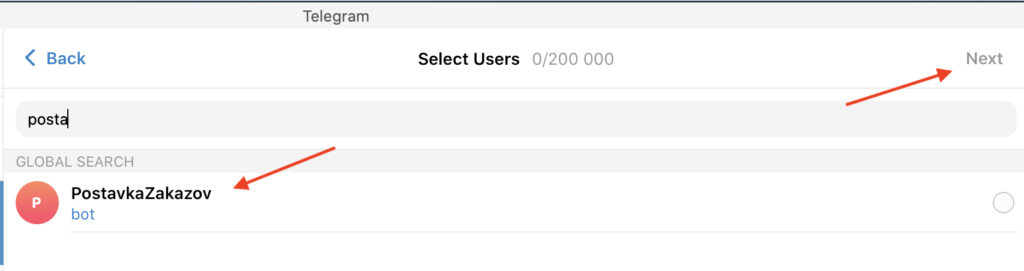
Далі вводимо ім’я для чату і натискаємо кнопку “Create”.
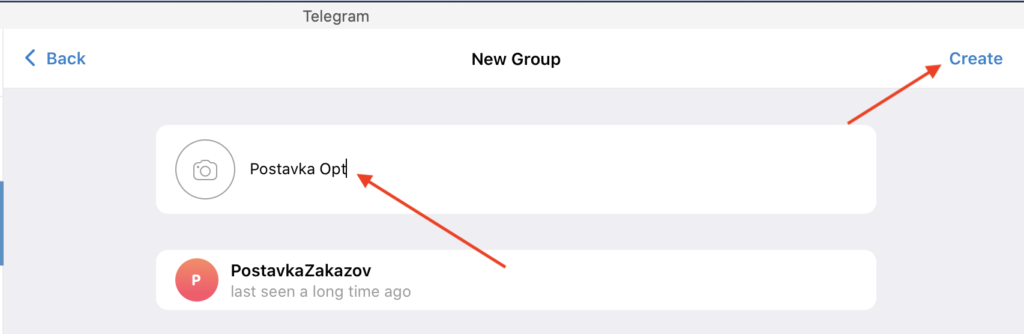
3. Отримання ID чату Телеграм
Для отримання ID чату нам потрібно перейти в адресний рядок браузера і вписати https://api.telegram.org/bot{токен нашого бота}/getUpdates і виконати запит. В результаті ви повинні побачити таке повідомлення:
{"ok":true,"result":[]}Далі нам потрібно надіслати до чату тестове повідомлення.

Переходимо назад у браузер і оновлюємо сторінку. Ми повинні отримати ось таку відповідь:
{"ok":true,"result":[{"update_id":33632984,
"message":{"message_id":10,"from":{"id":652433836,"is_bot":false,"first_name":"\u041f\u0430\u0432\u0435\u043b","last_name":"\u0424\u0435\u0434\u043e\u0442\u043e\u0432","username":"fedotov1955","language_code":"ru"},"chat":{"id":-487725311,"title":"\u041f\u043e\u0441\u0442\u0430\u0432\u043a\u0430 \u0437\u0430\u043a\u0430\u0437\u043e\u0432","type":"group","all_members_are_administrators":true},"date":1605817782,"text":"\u0442\u0435\u0441\u0442"}}]}У цьому повідомленні нам потрібно знайти ID чату, в який хочемо відправляти повідомлення. Пишеться він після “chat”: “id” {айді потрібного чату}.
4. Формуємо GET запит для відправки повідомлення в наш чат
Для надсилання повідомлення від бота в наш чат нам потрібно замінити метод getUpdates на sendMessage. І сформувати потрібний запит, який виглядає приблизно так:
https://api.telegram.org/bot{токен нашого бота}/sendMessage?chat_id={наш ID чату}&text=тут пишемо наше тестове повідомлення
Виконуємо запит і перевіряємо чат. До нього має прийти наше тестове повідомлення. Якщо повідомлення не надійшло, перевірте ще раз.
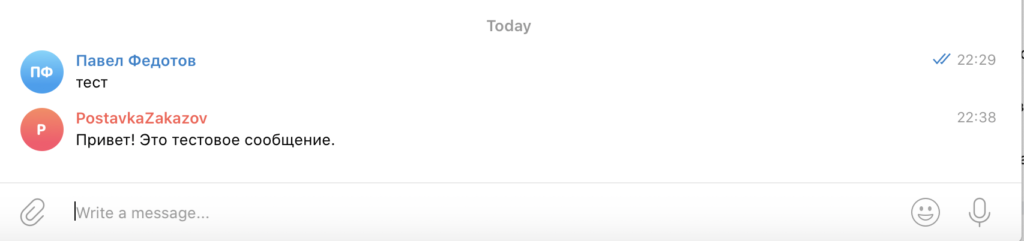
5. Налаштовуємо робота на потрібній стадії ліда чи угоди
Переходимо до нашого Бітрікса у вкладку “Угоди”. І натискаємо кнопку “Роботи”.
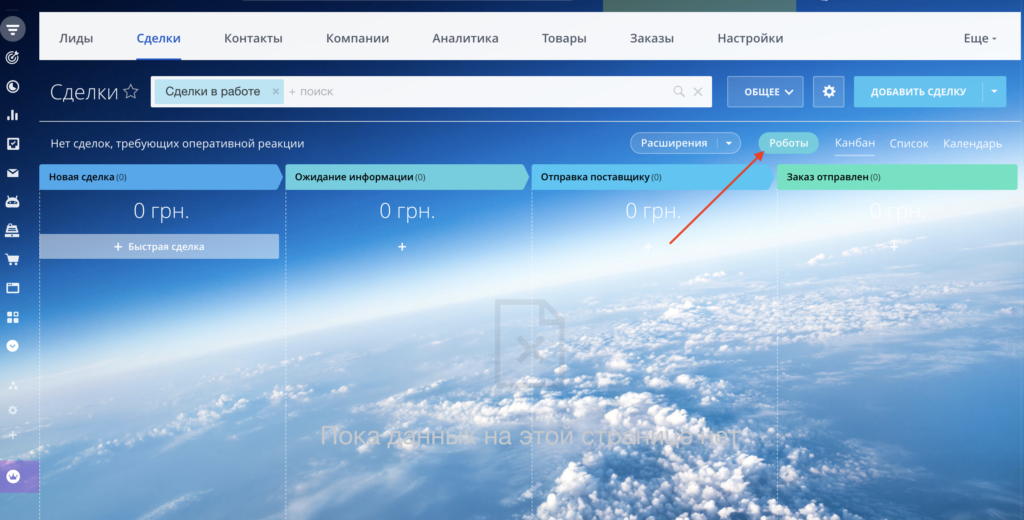
Тепер на потрібній стадії угоди натискаємо “Налаштувати роботів” і додаємо “Свої роботи” -> “WebHook”, а тепер наш сформований GET запит потрібно вставити в поле для введення.

6. Робимо шаблон для надсилання повідомлення з бітрікс до телеграм
Для цього натискаємо на три точки і вибираємо потрібний розділ, а в ній і потрібну змінну для відправки даних про неї в чат телеграм.
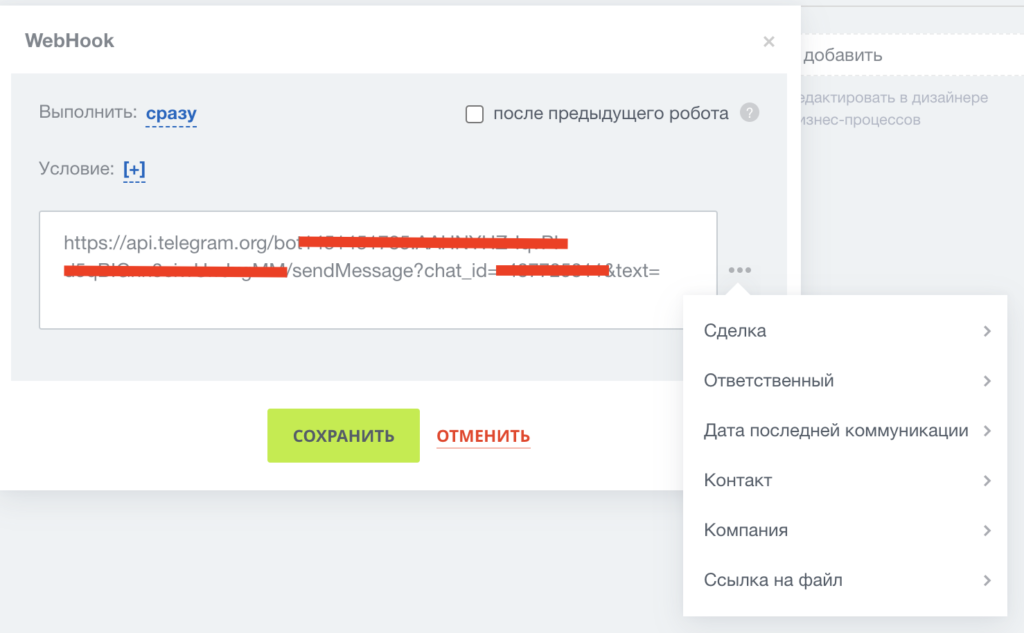
Таким чином ми можемо передати дані про будь-яку змінну з доступних розділів. Налаштовуємо потрібний формат нашого шаблону та зберігаємо всі налаштування. Перевіряємо роботу робота!
Результат
Ми налаштували робота, який може відправляти будь-які повідомлення з бітріксів у телеграм. Тепер справа за вашою фантазією! Надсилання повідомлень постачальнику, звіти з операцій, швидкі посилання на лідів у CRM, все це ви вже можете реалізувати! А якщо у Вас виникли проблеми, або труднощі з налаштуванням, пишіть питання у коментарях до цієї статті.
Огромное спасибо! Сделала все, что нужно, за 10 минут!
Не за что)
Добрый день. Верно ли я понимаю, что чат бот доступен всем сотрудникам, а распределение вопросов конкретному сотруднику происходит в зависимости от настроек?
Все зависит от конкретной задачи, реализовать можно так как нужно, за решением Вашей задачи вы можете обратиться к нам)
А подскажите, как отправить в ТГ таким способом сообщение с переносом строк?
Здравствуйте! Таким способом в Get запросе не получится указать перенос строки. Для того чтобы можно было форматировать сообщение любым образом, нужно написать обработчик, в котором уже можно будет указывать текст с любыми символами, и переносами строк. Вы можете обратиться к нам за помощью в такой доработке)
Спс! Просто и по делу!
Thanks for your blog, nice to read. Do not stop.